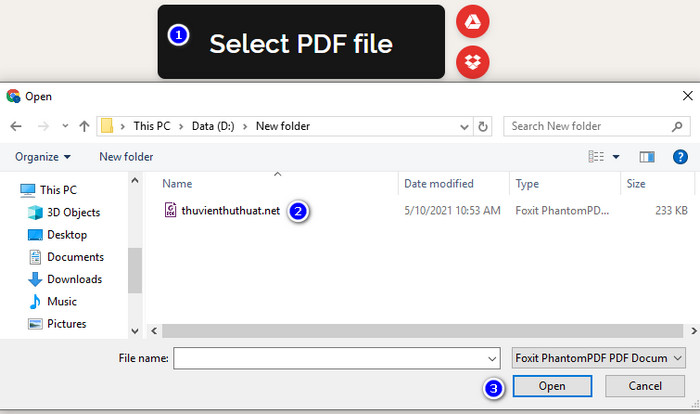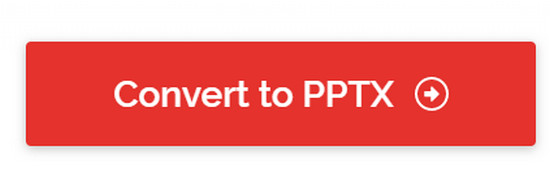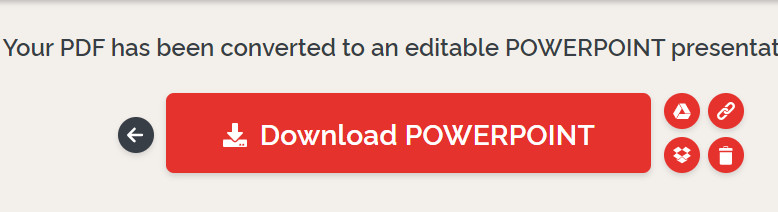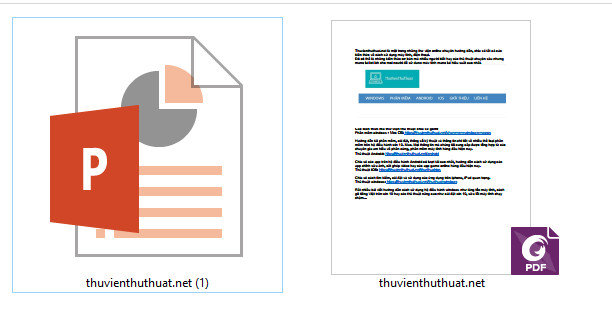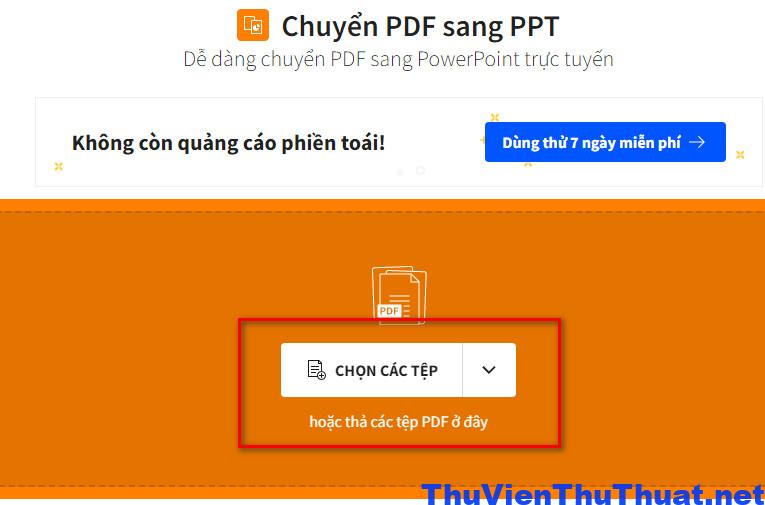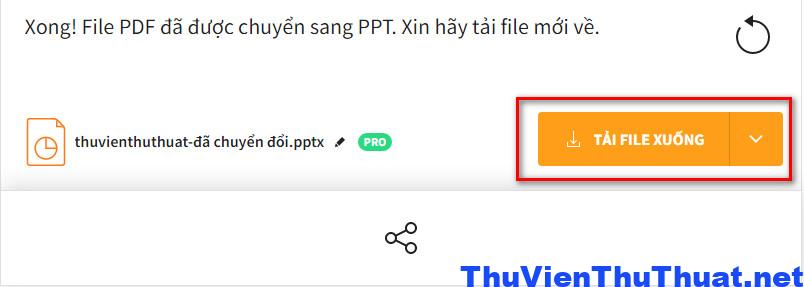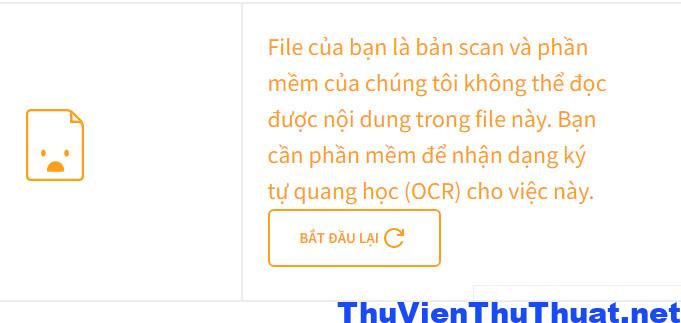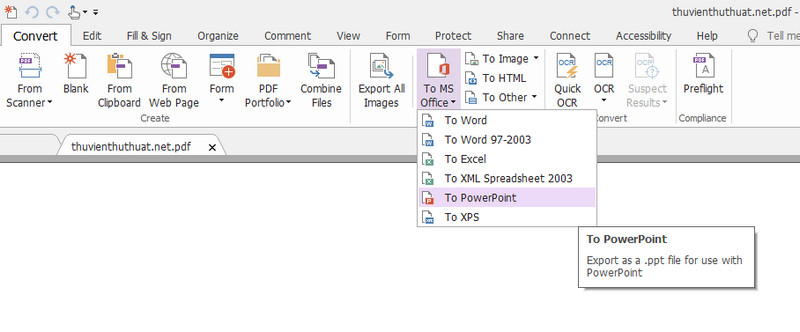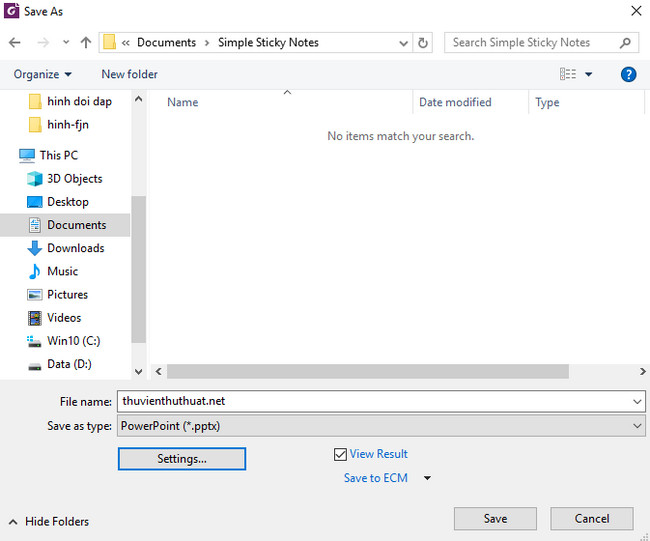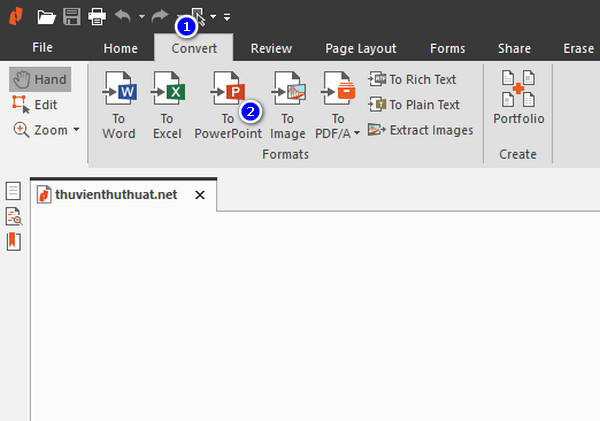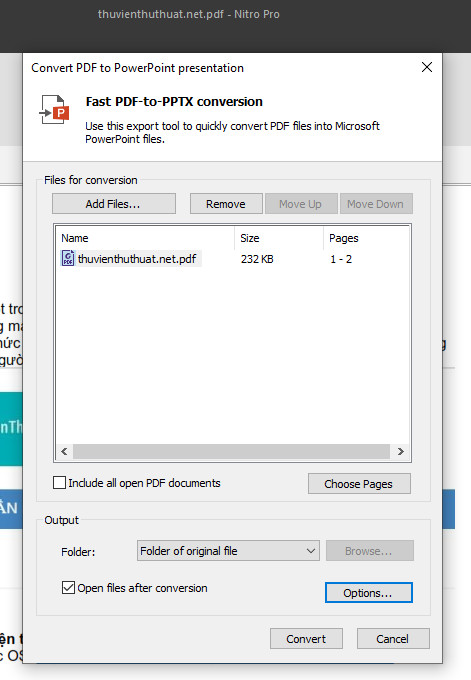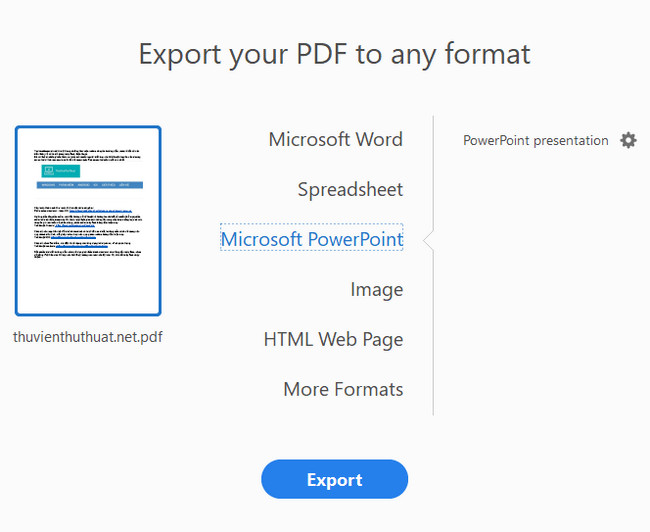Nếu bạn muốn đổi file pdf sang định dạng ppt, pptx mà không bị lỗi font chữ hãy tham khảo những cách chuyển file pdf sang powerpoint kèm hình ảnh chi tiết nhất 2022.
Đang xem: Phần mềm chuyển pdf sang ppt
Chuyển file pdf sang powerpoint online
Hiện nay có nhiều ứng dụng giúp đổi pdf sang powerpoint trực tiếp trên trình duyệt web hoàn toàn miễn phí và rất dễ sử dụng. Nếu máy tính bạn không cài đặt phần mềm đọc file pdf chuyên dụng nào thì giải pháp này là sự lựa chọn tối ưu nhất.
Cách 1: Chuyển file pdf sang powerpoint với ilovepdf
Nếu bạn không muốn cài đặt bất kỳ phần mềm nào có thể sử dụng các ứng dụng đổi file pdf sang powerpoint trực tuyến hoàn toàn miễn phí. Các bước thực hiện đổi từ pdf sang ppt online gồm:
Bước 1: Truy cập ứng dụng hỗ trợ đổi pdf sang ppt có tên là ilovepdf bằng đường link sau: https://www.ilovepdf.com/pdf_to_powerpoint
Bước 2: Nhấn chọn SELECT PDF File để tìm và tải file pdf cần chuyển sang định dạng ppt. Người dùng có thể tải file pdf từ các ứng dụng lưu trữ trực tuyến như Dropbox, Google Drive thay vì upload file trực tiếp từ máy tính.
Bước 3: Sau khi file đã được tải lên thành công, bạn nhấn chọn Convert To PPTX.
Bước 4: Tùy vào dung lượng file pdf cao hay thấp mà thời gian chuyển đổi sẽ nhanh hoặc chậm. Khi quá trình convert kết thúc, nhấn Download POWERPOINT để tải file pptx về máy tính.
Kết quả sau khi chuyển đổi từ pdf sang powerpoint, nội dung và hình ảnh được giữ nguyên, không có tình trạng lỗi font chữ.
Cách 2: Cách chuyển đổi pdf sang powerpoint miễn phí trên smallpdf
Smallpdf là ứng dụng hỗ trợ chuyển pdf sang powerpoint miễn phí được nhiều người dùng sử dụng nhất trong năm 2022. Chỉ với một vài thao tác đơn giản, bạn có thể dễ dàng đổi bất kỳ file pdf nào sang ppt và tải về máy tính của mình.
Bước 1: Mở bất kỳ trình duyệt web nào và mở liên kết: https://smallpdf.com/vi/pdf-to-ppt
Bước 2: Nhấn chọn dòng Chọn các tệp để tải tài liệu pdf mình muốn chuyển thành tài liệu powerpoint. Hoặc có thể sử dụng chuột để kéo thả file pdf lên Smallpdf.
Bước 3: Nếu bạn thấy dòng thông báo Xong! File PDF đã được chuyển sang PPT. Xin hãy tải file mới về thì hãy click chuột vào dòng TẢI FILE XUỐNG. Đây là file powerpoint sau khi đã đổi từ định dạng PDF.
Lưu ý là công cụ Smallpdf không hỗ trợ đổi file pdf có định dạng Scan sang ppt được. Nếu bạn thấy thông báo như hình bên dưới thì nên sử dụng file pdf khác để chuyển đổi nha.
Cách chuyển từ file pdf sang powerpoint bằng phần mềm
Có nhiều cách chuyển file pdf sang powerpoint bằng phần mềm như sử dụng adobe acrobat reader, Nitro, Foxit PhantomPDF… Thư viện thủ thuật sẽ hướng dẫn cách thực hiện thao tác này trên một vài phần mềm đọc file pdf phổ biến nhất.
Cách 1: Phần mềm chuyển đổi pdf sang ppt – Foxit PhantomPDF
Bước 1: Mở tài liệu cần đổi từ pdf sang powerpoint bằng phần mềm PhantomPDF.
Bước 2: Tại thanh menu lần lượt chọn Convert -> To MS Office -> To Powerpoint.
Bước 3: Chọn vị trí lưu file pptx, sau đó nhấn Save để lưu.
Cách 2: Cách chuyển đổi từ pdf sang powerpoint bằnh Nitro pdf
Ứng dụng Nitro PDF Pro cũng hỗ trợ người dùng chuyển đổi file pdf sang nhiều loại định dạng khác như word, excel và powerpoint. Cách chuyển từ file pdf sang powerpoint bằng Nitro gồm:
Bước 1: Mở file pdf bằng phần mềm Nitro pro.
Bước 2: Lần lượt nhấn chọn menu Convert -> To Powerpoint.
Bước 3: Nhấn Convert để tiến hành quá trình chuyển từ file pdf sang định dạng powerpoint nha.
Cách 3: Chuyển đổi pdf sang ppt miễn phí bằng adobe acrobat reader
Nếu máy tính bạn đang sử dụng phần mềm adobe acrobat reader thì thực hiện theo các bước sau để chuyển file powerpoint sang pdf miễn phí.
Bước 1: Lần lượt chọn Tools -> Export PDF từ thanh menu chính.
Bước 2: Nhấn chọn dòng Microsoft Powerpoint -> Export.
Ngoài ra người dùng có thể chuyển file pdf sang các định dạng khác gồm:
Đổi pdf sang Word.Chuyển pdf sang HTML.Đổi pdf sang excel.
Bước 3: Chọn vị trí lưu file powerpoint sau khi chuyển đổi xong.
Kết luận: Đây là 4 cách chuyển file pdf sang powerpoint đơn giản nhất, dễ thực hiện nhất mà các bạn có thể áp dụng và sử dụng nha.